NASと連携するネットワークプレーヤーを試す:レビュー:バッファロー「LinkTheater」(1/2 ページ)
PCペリフェラルの大手ベンダーであるバッファロー(旧メルコ)から登場した“LinkTheater”(リンクシアター)は、PC上で利用されるさまざまなデジタルコンテンツをAV機器で再生するためのネットワークプレーヤーだ。MPEG1/2/4の動画コンテンツにくわえ、MP3/WMA/Oggといった音楽コンテンツの再生に対応している。
 LinkTheaterとセット販売も行われるLinkStationの「HD-H120LAN」(右)。デザイン的な統一感などはないが、そもそもLinkTheaterはリビングなどに、LinkStationはPCと共に設置することが前提となる
LinkTheaterとセット販売も行われるLinkStationの「HD-H120LAN」(右)。デザイン的な統一感などはないが、そもそもLinkTheaterはリビングなどに、LinkStationはPCと共に設置することが前提となる製品名の“Link”から想像できる通り、LAN接続に対応し、ネットワーク内にあるPCのファイルを直接再生することが可能だ。また、本体にはDVDドライブを装備し、レコーダブルDVDメディアに記録したコンテンツも再生できる。もちろん、DVDビデオの再生も可能だ。
ただし、ここまでなら既に市場にある多くの製品と同じ。LinkTheaterの特徴は、同社のNAS(Nerwork Attached Starage:LAN接続HDD)の「LinkStation」に保存したコンテンツも再生できる点だ。現在使えるのは「HD-HLAN」シリーズで、GigaBitイーサネット対応の「HD-HGLAN」シリーズも対応を予定している。
もちろん、LinkStation内のコンテンツを再生する場合にPCは一切介在しない。事実上、外付けHDDを備えたマルチメディアプレーヤーとして利用できるわけだ。さまざまなPCペリフェラルを手がける同社ならでの機能とといえるだろう。
DVD/ネットワークマルチメディアプレーヤーとしての基本機能も十分だ。コンポーネント出力によるプログレッシブ表示、同軸/光デジタル出力でのDolby Digital/DTSにも対応する。フロントパネルのディスプレイや操作ボタンは必要最低限だが、日本語表記でわかりやすいリモコンも付属する。レコーダブルDVDメディアもDVD-RAMを除く全てのメディアに対応しており、DVD+RW/+Rにも公式に対応している点は安心感がある。
仕様を見て、ちょっと疑問を持つ人もいるだろう。XvidやRMP4には対応しているのに、DivXへの対応が明示されていないのだ。しかしマニュアルにはDivxファイル再生時の注意点の記述もあり、実際Divx5.1.1で筆者がエンコードしたコンテンツはなんら問題なく再生できた。どうも「MPEG4」の表記にはDivXを含んでいるようだ。
DivXフォーマットの制限は競合製品とほぼ同じで「QuaterPixel」「GMC」を有効にしてエンコードしたコンテンツは再生不可としている。ビットレートは上限を1.5Mbpsとしているが、可変ビットレートでエンコードして、ピークが1.5Mbpsを超えるようなコンテンツ(1.5Mbps平均の可変ビットレートでエンコード)も問題なく再生可能だった。
無線LANなどに直接対応する機能は持たないが、有線LANをそのまま無線LANに変換できる同社のIEEE 802.11g対応無線LANコンバータ「WLI-TX1-G54」が利用できる(推奨)。PCカードタイプの無線LANカードが直接使える方が低コストではあるが、コンバータタイプも低価格化が進んでいるため、特にデメリットとはいえないだろう。
同社はネットワーク対応のマルチメディアプレーヤーとして既に「Play@TV」をリリースしているが、こちらはサーバとなるPCで内部的にコンテンツを再生し、LAN経由で転送してTVに表示するタイプ。ソフトウェアデコードのため、LinkTheaterでは未対応のWindows Media Videoなどにも対応できる反面、PCやLANに対する負荷が大きいというデメリットもある。現状では一長一短という所だろう。
LinkStation対応はファームウェアアップデートで
では、新製品の特徴であるLinkStationとの連携からみていこう。まず確認しておきたいのは、連携が可能なLinkStationは専用品ではなく、従来から販売している製品と変わらないということだ。今回は“お買い得価格”のセット商品も限定販売されるが、これも付属するのは単体製品とまったく同じ「HD-H120LAN」だ。
このため、Link Theaterと連携させるLinkStationは、事前にファームウェアのアップデートをしておく必要がある。これは、接続時にLinkTheaterがクライアントとなり、専用プロトコルでサーバ(この場合はNAS)にアクセスする形を取るからだ。ファームウェアはLinkTheaterの付属CD-ROMに含まれている。
ファームウェアアップデートを行ったLinkStationには、設定画面に「PCast」のタブが追加され、LinkThaeterのサーバ機能設定が可能になる。LinkStation内の特定フォルダの1つをコンテンツ保存先として指定可能で、再生したいコンテンツ以外のファイルとはフォルダで区別することも可能だ。
事前に必要な作業はこれだけだ。LinkStationへのコンテンツの書込みは、通常通りPCからファイルコピーすればいい。LinkTheaterからは、サーバソフトをインストールしたPCと同様にアクセスできる。
唯一残念な点は、コンテンツの保存先として1つしかフォルダが指定できないこと。HD-HLANシリーズ、HD-HGLANシリーズはUSB2.0ポートを備え同社のUSB接続HDDを増設できるのだが、LinkStationの内蔵HDD、もしくは増設したUSB接続HDDのどちらかしかコンテンツの保存先には指定できない。USB接続HDDを利用した方がLinkStationを買い足すよりは安価なので、是非2つまでフォルダを指定できるように改善していただきたい。
複数のフォルダを管理できるPC用サーバソフト
PCに保存されたコンテンツを再生する場合、PCにはサーバソフトとなる「PCast Media Server」をインストールしておく。複数のPCにインストールすれば、LinkTheater側でPCを選択してアクセスできる。
PC側では動画、音楽、静止画ごとにコンテンツが保存されたフォルダを指定する。動画と音楽ではメインとなるフォルダ以外に、“ウォッチフォルダ”という形で複数のフォルダを設定可能だ。コンテンツが複数のドライブにまたがって保存されていても問題なく再生できる。
コンテンツの保存場所によって異なる3つのUI
Copyright © ITmedia, Inc. All Rights Reserved.
Special
PR
 デザインは極めてシンプルで、本体は必用最低限のボタン、表示部しか持たない
デザインは極めてシンプルで、本体は必用最低限のボタン、表示部しか持たない 背面には左側(正面から見ると右側)にAV機器と接続するための端子群が、中央よりに100Mbps対応のLANポートがある
背面には左側(正面から見ると右側)にAV機器と接続するための端子群が、中央よりに100Mbps対応のLANポートがある 付属品に目立ったものは無いが、マニュアルは50ページを超える家電製品ライクなもの。NAS連携時のマニュアルも別途付属している
付属品に目立ったものは無いが、マニュアルは50ページを超える家電製品ライクなもの。NAS連携時のマニュアルも別途付属している
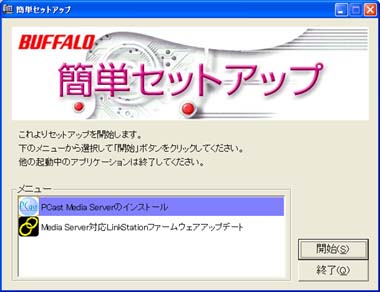 LinkStation用のファームウェアはLinkTheater付属のCD-ROMに収録されている
LinkStation用のファームウェアはLinkTheater付属のCD-ROMに収録されている
 「PCast Meida Server」の設定画面。メインフォルダとして設定したフォルダ内のコンテンツを確認することもできる
「PCast Meida Server」の設定画面。メインフォルダとして設定したフォルダ内のコンテンツを確認することもできる ビデオやミュージックでは「ウオッチフォルダ」と呼ぶフォルダを複数指定可能で、LinkTheaterからはシームレスにアクセスできる
ビデオやミュージックでは「ウオッチフォルダ」と呼ぶフォルダを複数指定可能で、LinkTheaterからはシームレスにアクセスできる